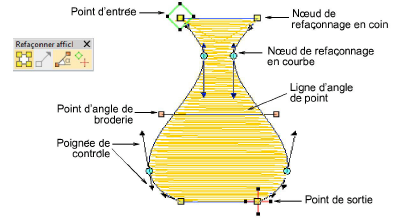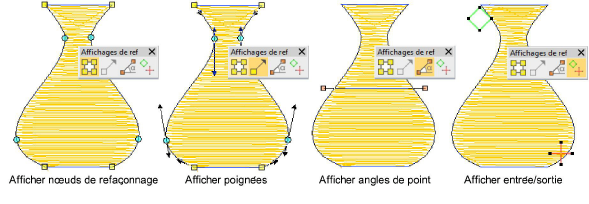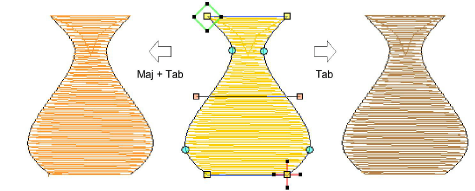Afficher les points de contrôle
L’outil Refaçonner objet est un outil important de EmbroideryStudio. Utilisez-le lorsque vous voulez modifier des formes d’objet. Utilisez-le aussi pour éditer les angles de point, ainsi que les points d’entrée et de sortie.
Pour afficher les points de contrôle...
1Sélectionnez l’objet et cliquez sur Refaçonner objet. Des points de contrôle apparaissent avec la barre d’outils Affichages de refaçonnage.
Suggestion : La plupart des points de contrôle peuvent être ajoutés, supprimés ou déplacés. Les points de coin et de courbe sont interchangeables. Cependant, les points d’entrée et de sortie ne peuvent être supprimés.
2Utilisez la barre d’outils Affichages de refaçonnage pour afficher des points de contrôle de façon sélective.
3Afficher noeuds de refaçonnage: Utiliser la combinaison de touches Alt+N pour basculer. Pour plus amples informations, voir Refaçonner des objets avec des nœuds de refaçonnage.
3Afficher poignées bézier : Pour plus amples informations, voir Refaçonner des objets avec des contrôles bézier. Voir également Options de refaçonnage.
3Afficher angles de point: Utiliser la combinaison de touches Alt+A pour basculer. Pour plus amples informations, voir Ajuster les angles de point.
3Afficher Entrée/Sortie: Pour plus amples informations, voir Ajuster points d’entrée / sortie.
3Pour visualiser l’objet suivant ou l’objet précédent, pressez la touche Tab ou les touches Maj+Tab. Tous les changements apportés aux objets sont confirmés.
Sujets connexes...
3Refaçonner des objets avec des nœuds de refaçonnage
3Refaçonner des objets avec des contrôles bézier
3Options de refaçonnage
3Ajuster les angles de point
3Lisser des courbes